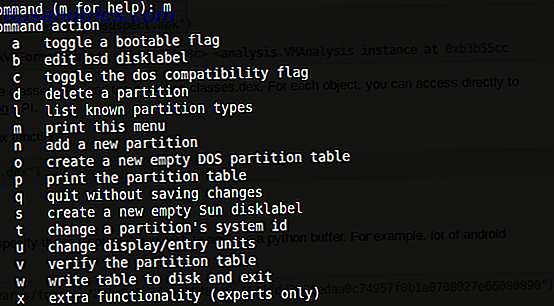A perda de dados pode ocorrer a qualquer momento, seja um arquivo que você excluiu acidentalmente ou um erro de drive que apagou tudo. Vamos destacar as melhores ferramentas gratuitas de recuperação de dados para o Windows para ajudar a recuperar seus preciosos arquivos.
Ao longo do caminho, mostraremos como verificar se os dados foram realmente excluídos, se o uso de um programa de recuperação de dados é adequado para você, além de explicar como eles realmente alcançam o que prometem - e não, não é mágica.
Se você tem uma ferramenta gratuita de recuperação de dados que você recomenda, entre em contato conosco na seção de comentários.
Verifique se seus dados estão realmente excluídos
Isso pode soar como um passo óbvio para alguns de vocês, mas antes de tentar a recuperação, você precisa ter certeza de que seus dados foram realmente excluídos da sua unidade.
O primeiro lugar para verificar é a Lixeira Fazer uma lixeira melhor com estas grandes ferramentas e truques Fazer uma lixeira melhor com essas grandes ferramentas e truques A maioria de nós está muito familiarizada com a Lixeira. Nós o usamos regularmente, e parece um recurso que não podemos fazer muito para personalizar - arquivos apagados vão lá, e nós podemos permanentemente ... Leia Mais. Por padrão, a Lixeira será um ícone na sua área de trabalho, onde você pode clicar duas vezes para carregar. Se não estiver lá, pressione a tecla Windows + R para abrir Executar, digite explorer.exe shell: RecycleBinFolder e clique em OK . Realize uma pesquisa pelo seu arquivo na Lixeira usando a caixa de pesquisa.
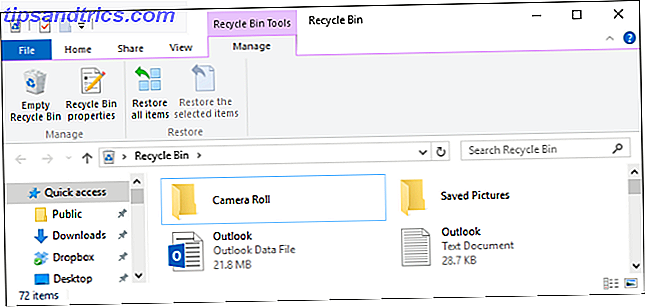
Se isso não ajudar, talvez os dados ainda existam em outro lugar no seu computador. Talvez você tenha acidentalmente movido para outro caminho de pasta, por exemplo.
Pressione Windows Key + X e selecione File Explorer . Desde que queremos pesquisar o sistema Quais são as ferramentas mais rápidas para o Windows Desktop Search? Quais são as ferramentas mais rápidas para o Windows Desktop Search? A pesquisa é uma das ferramentas digitais que aceitamos e confiamos. Felizmente, o Windows vem com um recurso de pesquisa útil. As ferramentas de terceiros podem ser melhores e mais rápidas? Nós fizemos o teste. Leia mais, clique em Este PC na navegação à esquerda. Agora use a caixa de pesquisa para começar a procurar seu arquivo. Mesmo que você não consiga lembrar o nome do arquivo, pode usar as dicas de pesquisa avançadas para restringir os resultados.

Se o seu arquivo tiver desaparecido definitivamente, é hora de tentar recuperar os dados. Leia para saber como e quais programas recomendamos.
Posso usar um programa de recuperação de dados?
Se você perdeu dados da sua unidade, talvez seja possível usar um programa de recuperação de dados para recuperá-lo. No entanto, a palavra operativa que existe pode, pois existem vários fatores que dependem do sucesso da recuperação, como quantos dados foram gravados na unidade desde a perda ou se a unidade está falhando de alguma forma.

Se você tiver excluído um arquivo, reinstalado o sistema operacional ou formatado a unidade, o software de recuperação de dados poderá ser usado. Da mesma forma, se você estiver sofrendo falhas na unidade lógica, como erros no Master Boot Record, perda de dados após uma queda de energia ou no Blue Screen of Death, o software de recuperação poderá ajudar.
No entanto, se a sua unidade tiver discos rígidos, SSDs e unidades flash com falhas mecânicas: Quanto tempo durará a mídia de armazenamento? Discos rígidos, SSDs, Flash Drives: Quanto tempo durará o seu armazenamento? Por quanto tempo os discos rígidos, os SSDs, os flash drives continuarão funcionando e por quanto tempo eles armazenarão seus dados se você usá-los para arquivamento? Leia mais, então não há nada que qualquer software possa fazer para resolvê-lo.
Falha no Drive Mecânico
Você não deve usar programas de recuperação se sua unidade tiver sofrido danos mecânicos 5 sinais que o tempo de vida do seu disco rígido está terminando (e o que fazer) 5 sinais de que a vida útil do disco rígido está terminando (e o que fazer) e discos rígidos externos, que são arrastados um pouco, um tempo de vida realista do disco rígido é provavelmente em torno de 3 a 5 anos. Isso é extremamente ... Leia Mais. Isso significa qualquer coisa que tenha prejudicado fisicamente o disco. Por exemplo, algo extremo como a unidade sendo inundada ou incendiada cairia sob esse banner.

Mas também pode ser menos óbvio. Uma unidade de disco rígido é composta por partes móveis, o que significa que o movimento repentino pode ter sérias consequências. Isso ocorre porque pode fazer com que a cabeça da unidade colida com o prato; Em outras palavras, isso pode arranhar seus dados.
Da mesma forma, se você pode ouvir um clique constante dentro da unidade, isso é conhecido como o clique da morte. Ele sugere uma falha nos cabeçotes da unidade e, como o nome sugere, é um sinal de que sua unidade está prestes a parar de funcionar.

Para obter mais informações sobre os ruídos do disco rígido, confira nosso guia sobre o que fazer quando o seu drive está emitindo sons incomuns O que posso fazer quando meu disco rígido emite sons incomuns? O que posso fazer quando meu disco rígido produz ruídos incomuns? O seu disco rígido tem feito ruídos estranhos recentemente? Pode ser indicativo de uma falha de armazenamento iminente. Consulte Mais informação .
Se você suspeitar que sua unidade sofreu danos mecânicos - mesmo que não esteja causando perda de dados -, pare imediatamente de usá-la. O software de recuperação não pode resolver nada aqui. Em vez disso, sua melhor chance de reparo é entregar sua unidade a uma empresa especializada em recuperação mecânica. Eles poderão usar suas instalações especializadas, como salas limpas certificadas, para abrir sua unidade e tentar consertá-la.
Como funciona a recuperação de dados?
Excluir algo da sua Lixeira não remove um arquivo permanentemente. Na verdade, você pode reinstalar o Windows de novo e ainda não limpar os dados anteriores. Isso ocorre porque os dados reais não são removidos, apenas informações sobre onde os dados são armazenados.

Em termos leigos, os dados são ocultados e o espaço ocupado na unidade é sinalizado como disponível para gravação. Dessa forma, as ferramentas de recuperação podem varrer toda a unidade, incluindo essas áreas ocultas, e retirar seus dados. Para obter informações mais detalhadas sobre isso, consulte nosso guia sobre porque é impossível recuperar de uma unidade sobrescrita Por que é impossível recuperar dados de um disco rígido substituído [Tecnologia explicada] Por que é impossível recuperar dados de um disco rígido substituído [Tecnologia Explained] Recuperar dados apagados de um disco rígido geralmente é possível porque normalmente os dados reais não são excluídos. Em vez disso, as informações sobre onde os dados são armazenados são removidas. Neste artigo vou explicar como ... Leia Mais.
Com isso em mente, se você sofreu perda de dados, precisará minimizar o máximo possível o uso da unidade. Isso ocorre porque qualquer atividade adicional pode criar novos dados que estão sobrescrevendo o que você está tentando recuperar. Mesmo algo como navegar na Internet será criar dados através de cache e cookies.
Os melhores programas gratuitos de recuperação de dados
Os programas de recuperação de dados chegam às dezenas e é difícil identificar um como sendo o melhor. Você pode descobrir que um deles recupera mais dados do que outro, mas a milhagem pode variar. Como tal, esta é uma seleção do nosso software de recuperação de arquivo livre favorito 3 Remarkable File Recovery Tools 3 Ferramentas de Recuperação de Arquivo Notáveis Read More.
Recuva
Recuva é do mesmo pessoal por trás do respeitado CCleaner. Uma das melhores coisas sobre o Recuva é como é fácil de usar. Na inicialização, um assistente guiará você pelo processo de recuperação, pedindo que você selecione o tipo de arquivo que deseja recuperar e em qual local.
Por padrão, o Recuva fará uma varredura rápida, que é incrivelmente rápida. Mas você pode executar uma verificação mais avançada e mais profunda, se essa primeira tentativa não exibir os dados de que você precisa.

Se possível, o Recuva mostrará uma prévia do arquivo que será recuperado. Isso funciona para a maioria dos arquivos de imagem, mas não funciona para algo como um PDF. No entanto, você também pode usar os indicadores de semáforo próximos a cada arquivo para ver a probabilidade de uma recuperação bem-sucedida.
O Recuva também vem em uma versão portátil, que você pode executar a partir de uma unidade USB. Isso significa que nenhuma instalação é necessária e nenhum espaço no disco rígido é usado. Lembre-se, você quer minimizar a atividade na sua unidade danificada, então isso é ótimo, se você não tiver uma segunda unidade em seu sistema.
Broca de disco
Anteriormente um favorito entre os usuários de Mac, o Disk Drill agora está disponível para o Windows. Selecione a unidade que você deseja recuperar e o programa será iniciado. Você pode examinar os arquivos enquanto executa a verificação e até mesmo pausá-los, se precisar recuperar os recursos do sistema.

Você pode filtrar os resultados da verificação pelo nome (embora os dados recuperados usualmente percam seu nome de arquivo original, isso não é muito útil), tipo de arquivo, tamanho e dados de modificação. Embora possa demorar um pouco para concluir a varredura, a recuperação dos dados é surpreendentemente rápida.
O Disk Drill também detecta uma quantidade impressionante de dados perdidos, mas note que isso não é o mesmo que o quanto ele pode recuperar. No entanto, conseguiu recuperar dados que eu achava que já teriam ido embora. Como o Recuva, há opções de verificação rápida e profunda disponíveis, além da possibilidade de visualizar alguns arquivos.
PhotoRec
Ao contrário do Recuva e do Disk Drill, o PhotoRec não possui uma interface de usuário sofisticada e é alimentado via linha de comando. Apesar disso, ainda é muito fácil de usar e irá guiá-lo em cada passo.
Embora possa não parecer o melhor, ele coloca sua energia onde é mais importante: a recuperação de dados. E apesar do nome, o PhotoRec recupera muito mais do que apenas fotos, suportando mais de 480 extensões de arquivo.

O PhotoRec não permite visualizar arquivos, selecionar quais recuperar ou oferecer diferentes tipos de varredura. Mas isso não importa realmente. Você diz a ele qual unidade digitalizar, onde colocar os dados recuperados, e vai. É incrivelmente sem frescuras, mas a sua confiabilidade e poder significa que é recomendável.
Dependendo da quantidade de dados recuperados, os arquivos serão divididos em pastas numeradas no local selecionado, que você pode começar a visualizar assim que a verificação começar. Se você quer um programa simples e poderoso, o PhotoRec é o melhor para você.
A moral da história: faça backup dos seus dados
Espero que uma das ferramentas de recuperação de dados listadas tenha reconectado você com seus dados, mesmo que não seja tudo. Mas se você teve que passar por este processo, as chances são que você não estava fazendo backup de seus dados 5 Fatos básicos de backup que todo usuário do Windows deve saber 5 Fatos básicos de backup que todo usuário do Windows deve saber Nós nunca nos cansamos de lembrar você de fazer backups e mantenha seus dados seguros. Se você está se perguntando com que frequência e onde deve fazer o backup de seus arquivos, temos respostas diretas. Leia mais de antemão. Ou se você fosse, então não completamente o suficiente. Fazer backup é algo que é fundamental e um hábito do Windows que você deve cultivar. 10 Hábitos básicos do Windows que você deve cultivar 10 hábitos essenciais do Windows que você deve cultivar Os maus hábitos podem causar muitos danos. E às vezes nem sequer estamos conscientes deles. Mostraremos alguns bons hábitos do Windows que economizarão muito tempo e estresse. Consulte Mais informação .
Para obter todas as informações necessárias ao backup, confira nosso guia de backup e restauração final. O Guia de Backup e Restauração do Windows O Guia de Backup e Restauração do Windows Ocorrem desastres. A menos que esteja disposto a perder seus dados, você precisa de uma boa rotina de backup do Windows. Mostraremos como preparar backups e restaurá-los. Leia mais para descobrir quais programas você pode usar e com que freqüência você deve fazer backup.
Qual programa você recomenda para recuperação de dados? Você tem uma história para compartilhar sobre perda de dados?